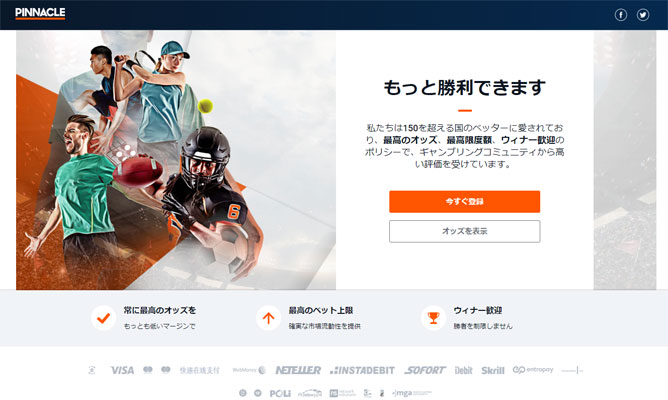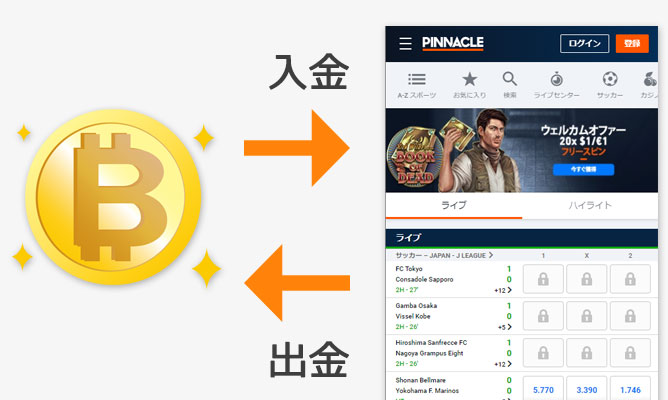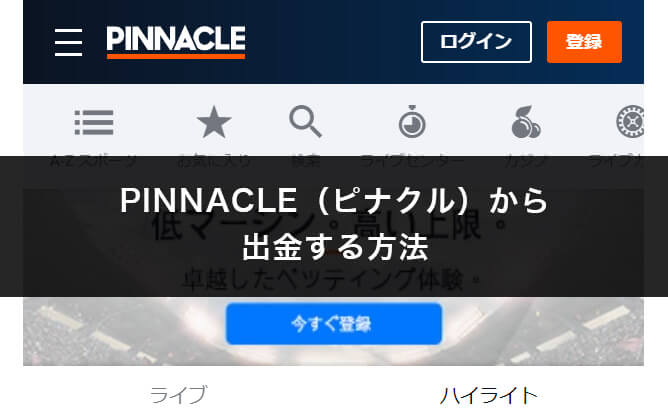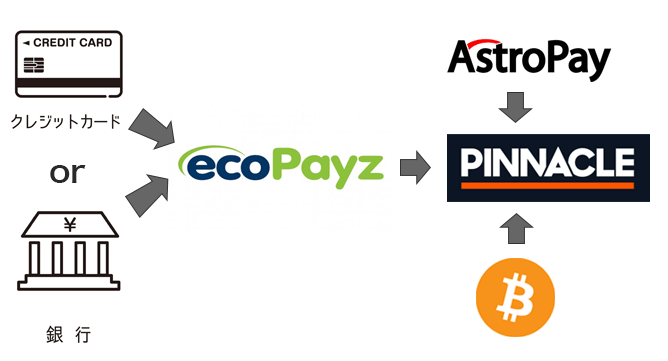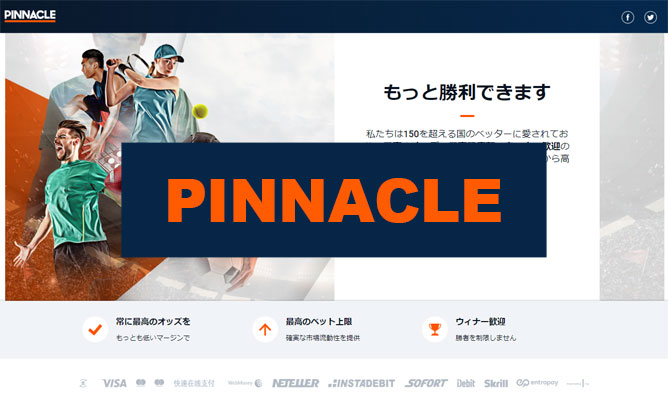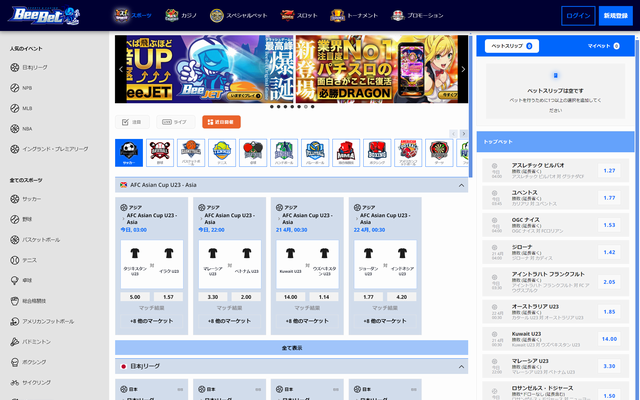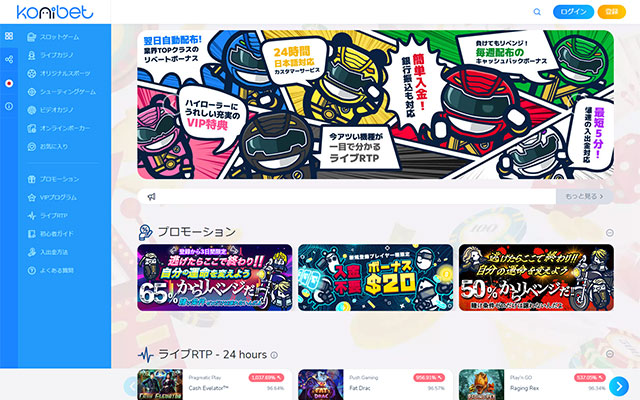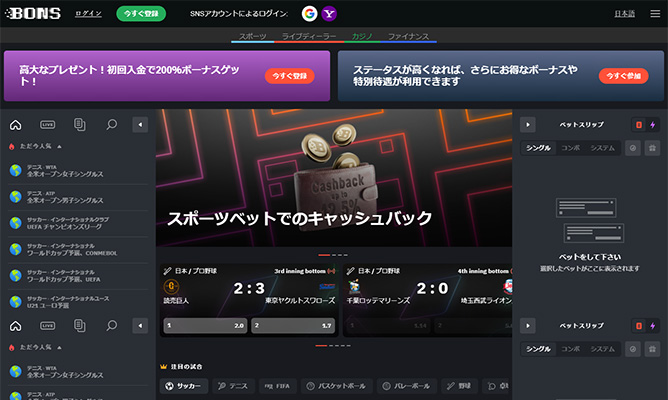【最新版】ピナクル(Pinnacle)の登録方法を画像付きで紹介
- 2020/03/24
- 2024/05/30
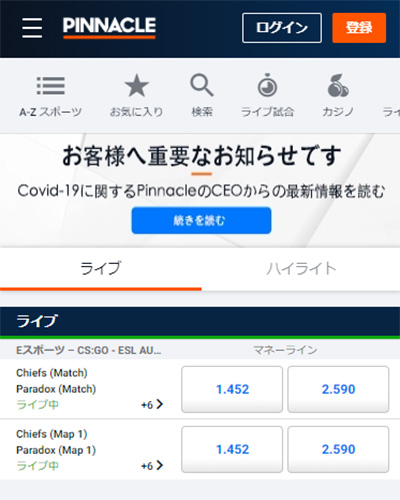
この記事ではピナクルの登録方法を画像付きに分かりやすく解説していきます。
目次
ピナクル(Pinnacle)の登録の流れ
- 1.ピナクル公式サイトに移動後、「今すぐ登録」を選択
- 2.登録フォームが表示されるので、アカウント情報と個人情報を入力
- 3.ログイン情報を忘れた際の対応を設定
- 最後に「登録」押して、受信したメールの認証URLをクリックすれば登録完了
簡単に登録完了までの流れを説明しましたが、ピナクルの登録にかかる時間は5分~8分!
ピナクルでは登録フォーム入力後にメールにて認証URLをクリックする必要があるので、注意しましょう。
それでは登録方法の詳細をご紹介します。
登録フォームへ移動
まずは公式サイトに移動しましょう。
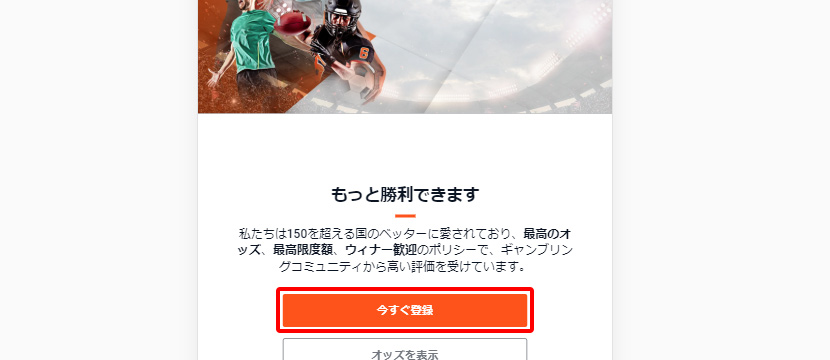
中程にある「今すぐ登録」のオレンジのボタンを選択すると登録フォームが表示されます。
「他業者でもまれにあるのですが、登録フォームでの日本語表記が一部間違っている箇所があるので、そちらは別途何の項目か?の説明を本ページで記載しております。
また、お客様情報はすべて半角英字で記入する必要がありますので、ご注意ください。
ステップ1から入力方法をご紹介します。
登録フォーム-ステップ①【アカウント作成】
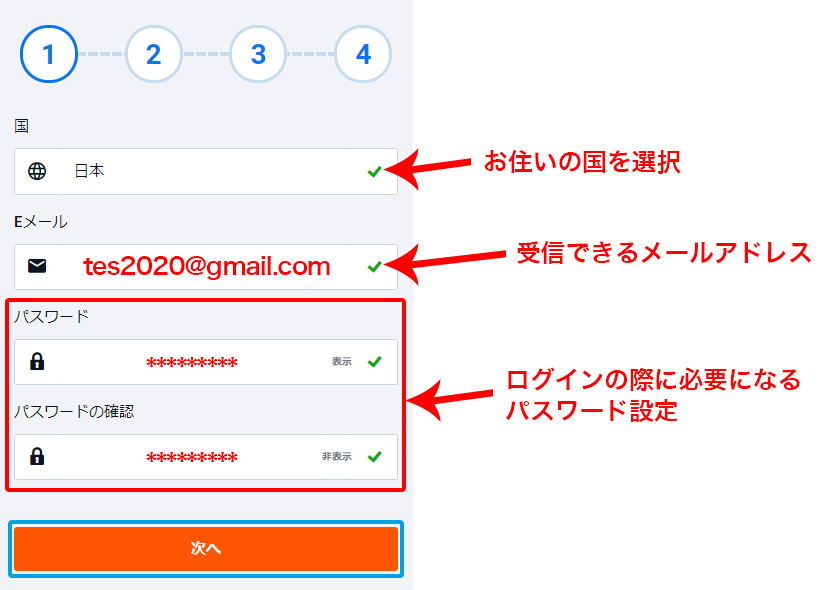
- 国・・・
日本を選択で問題ないです。 - メールアドレス・・・
受信できるメールアドレスを入力。 - パスワード・・・
ログインの際に必要になります。8文字以上の数字とローマ字を含んだ半角英字で設定。 - パスワードの確認・・・
確認のため同じパスワードを入力
すべて入力が終えたら「次へ」を選択してください。
登録フォーム-ステップ②【お客様の詳細情報】
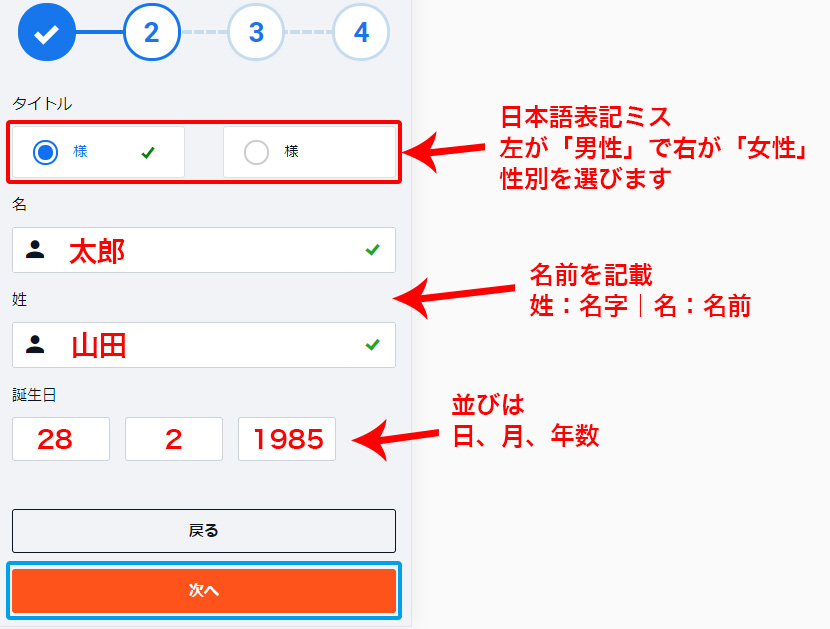
- タイトル(性別)・・・
日本語表記が間違っている箇所。左が「男性」で右が「女性」です。 - 名、姓・・・
名が名前で、姓が苗字となります。 - 生年月日(日/月/年)・・・
並びに注意して入力。日→月→年の順です。
すべて入力が終えたら「次へ」を選択してください。
登録フォーム-ステップ③【問合せ先情報】
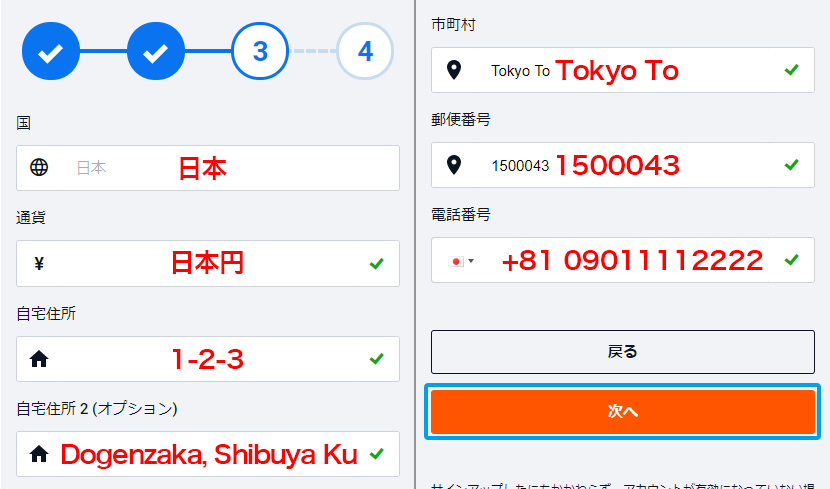
- 国・・・
選択不可のはずです。「日本」になっている事を確認。 - 通貨・・・
デフォルト「日本円」を選択 - ご住所と郵便番号を入力・・・
郵便番号はハイフン無で入力しましょう。 - 電話番号・・・
頭に国番号「+81」を付けて入力。
※携帯電話をお持ちでない場合はダミー携帯番号を生成して利用することが可能です。
https://thr3a.github.io/phone_number_generator/
登録のみに使う番号なのでその後のやり取りでは一切電話番号は使いません。ご安心ください。
すべて入力が終えたら「次へ」を選択してください。
登録フォーム-ステップ④【アカウント作成】
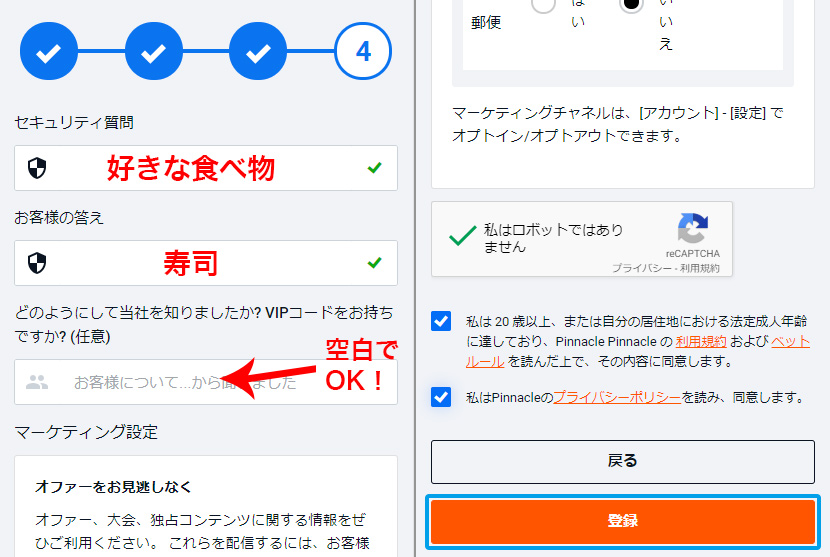
- セキュリティ質問・・・
お好きな質問をご記入ください。パスワードを忘れた際に使用します。こちら日本語でも大丈夫です。 - お客様の答え・・・
質問の回答を日本語かローマ字で入力。 - VIPコード(任意)・・・
空白でOK。 - マーケティング設定・・・
ピナクルからお知らせが欲しい場合は任意でチェックを切替ください。
※後からでも変更は可能です。
後は「私はロボットではありません。」にチェックを入れて、「20歳以上」と「プライバシーポリシー」にチェックを入れましょう。
最後に「登録」を選択してください。
登録はまだ完了でない!メールを要確認

ステップ4の登録フォームの記入がすべて終えると、上記画像が表示されます。
登録フォームで設定したメールアドレスにピナクルから通知が来るので確認しましょう。
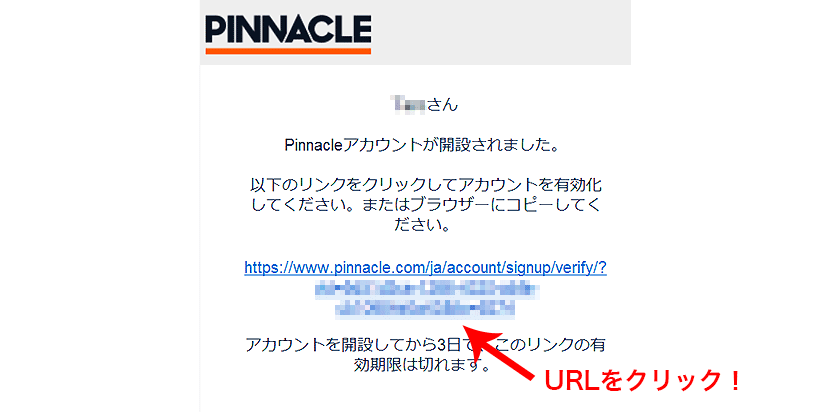
タイトル【アカウントを有効化する】のメールが届いていると思います。
メールを開いて、記載のURLをクリックする事で最終認証を終え、ピナクルのアカウント登録完了となります。
カテゴリ:ピナクル(Pinnacle)の詳細情報
Pinnacle(ピナクル)の始め方
-
STEP1
登録
所要時間5分
-
STEP2
入金
所要時間即日
-
STEP3
べット
所要時間即日